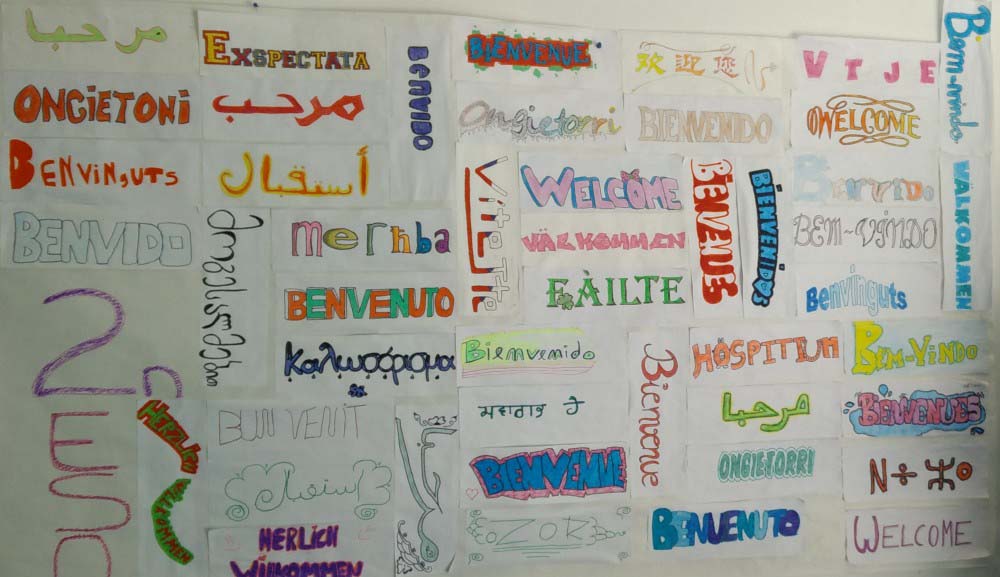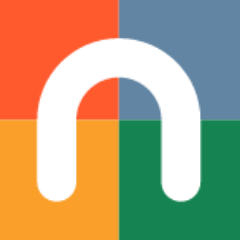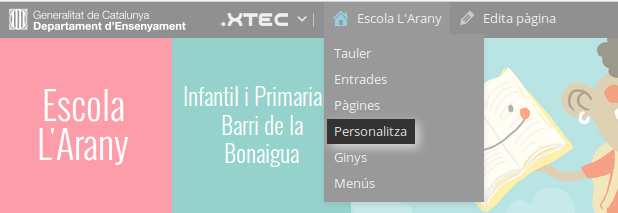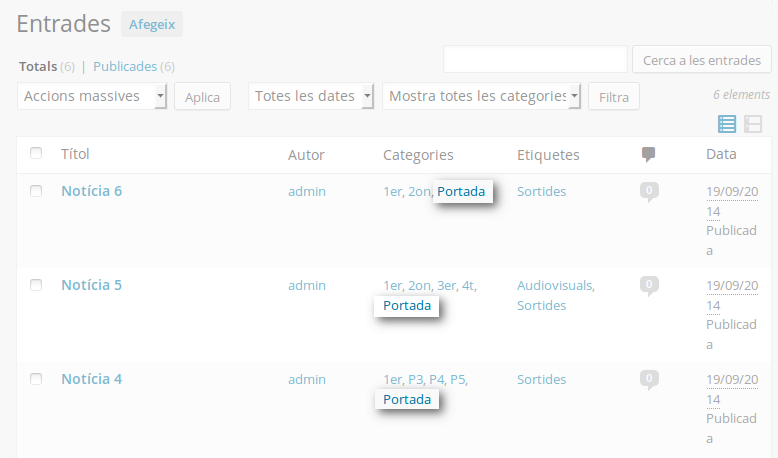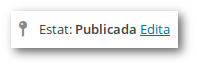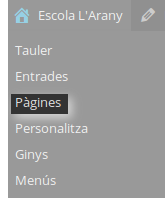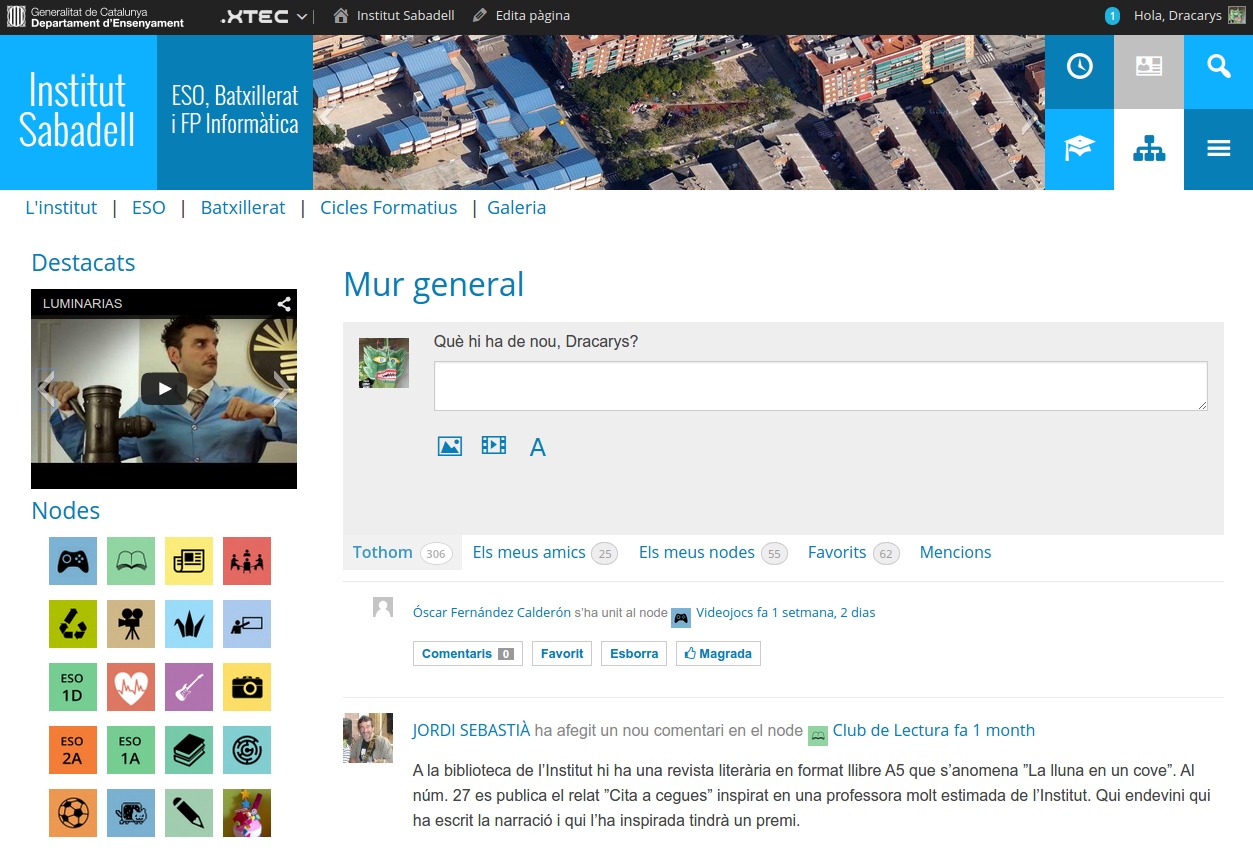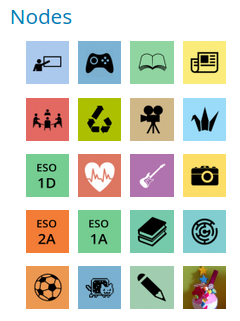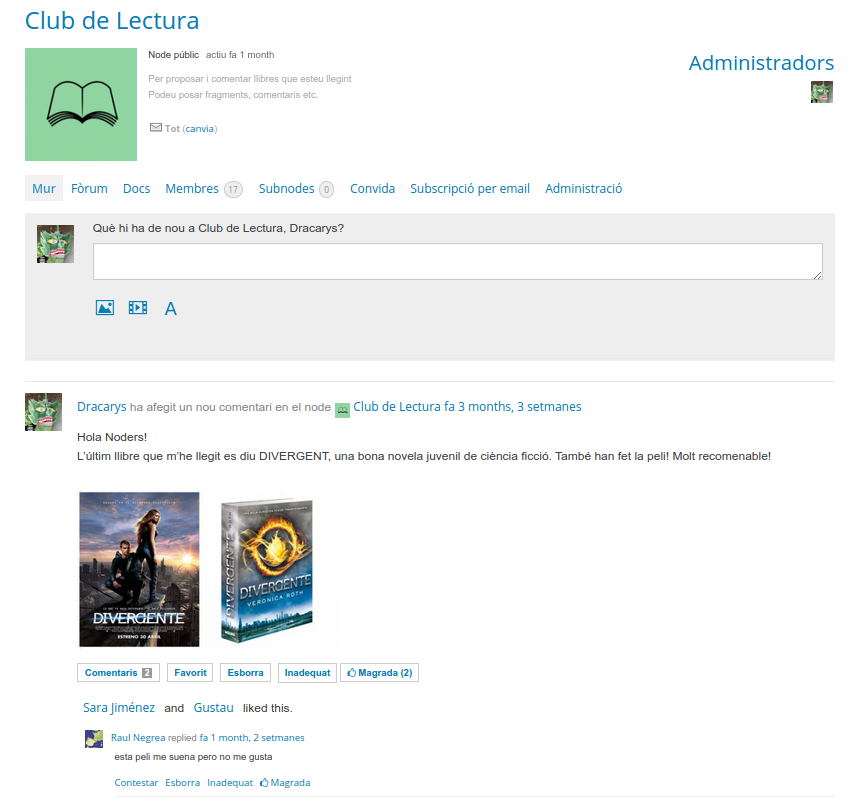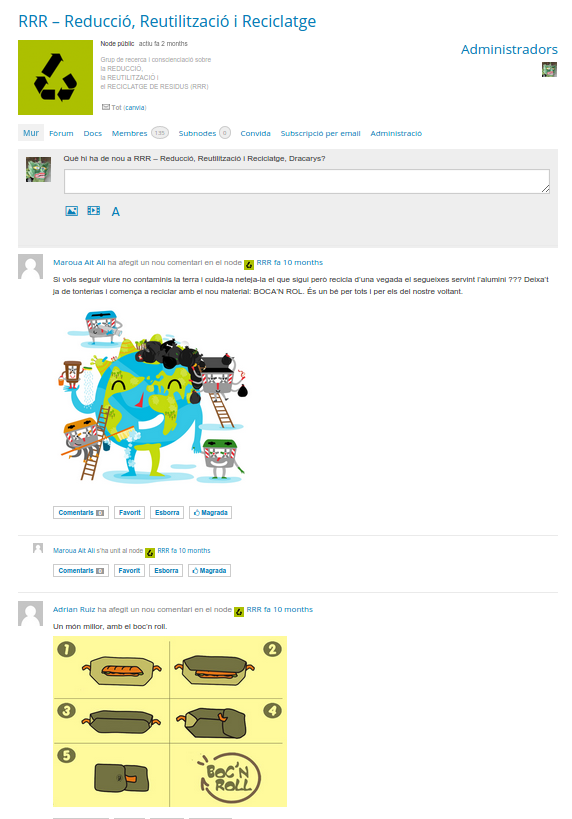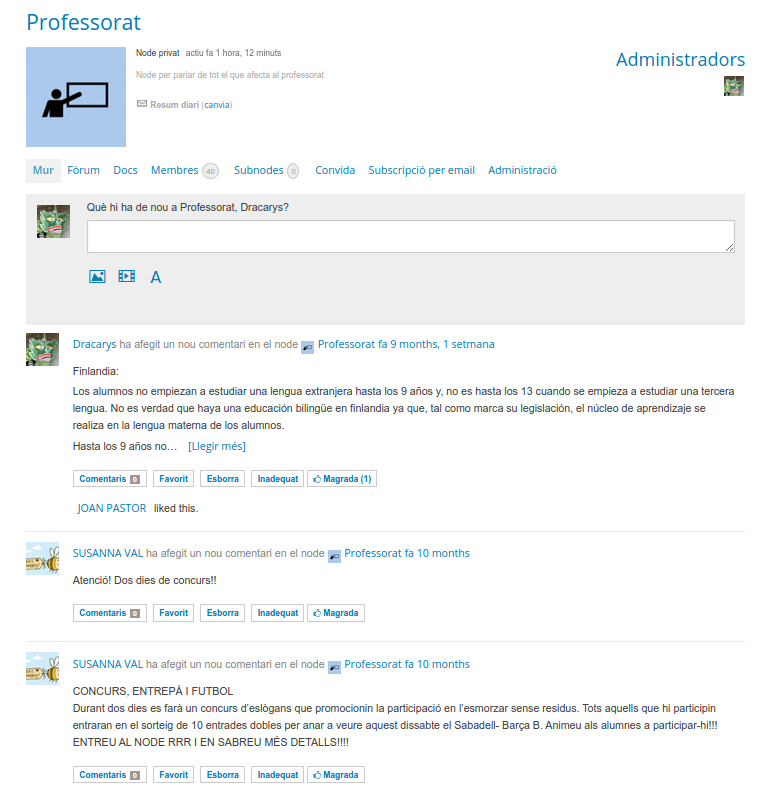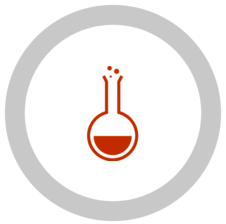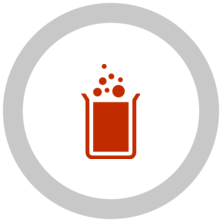1. Comencem
Abans de començar, necessitareu alguns conceptes previs molt importants. NODES, basat en WordPress funciona principalment amb dos tipus de continguts:
- Articles (també es diuen Notícies o Entrades)
Fareu servir articles per publicar esdeveniments (sortides, xerrades, celebracions, avisos, premis, etc.). Associat a l’article hi ha dos elements també molt importants:- Categories: permeten classificar els articles en conceptes generals. Normalment una categoria conté un volum important d’articles.
Ex: ESO, Batxillerat, Cicles, Escola verda, AMPA, etc. - Etiquetes: permeten classificar els articles en conceptes més concrets i específics. Caracteritzen a la noticia més que classificar-la.
Ex: Audiovisuals, Sortides, Viatge d’estudis, Sant Jordi, etc
- Categories: permeten classificar els articles en conceptes generals. Normalment una categoria conté un volum important d’articles.
- Pàgines: fareu servir pàgines per mostrar contingut estructural, que no canvia gaire.
Ex: Presentació, Història del centre, Instal·lacions etc.